Tlač dokumentov podržaných v zariadení
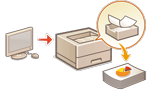
|
V zariadení môžete dočasne podržať tlačové údaje a v prípade potreby ich vytlačiť z ovládacieho panela zariadenia.
Môžete tiež nastaviť, aby zariadenie tlačové údaje podržalo vždy. Funkciu zabezpečenej tlače možno použiť aj v prípade, ak je nastavenie núteného podržania zakázané.
|

|
|
Podržané dokumenty (vrátane dokumentov zabezpečenej tlače) sa uložia, aj keď je zariadenie vypnuté.
Upozorňujeme, že dokumenty sa po uplynutí určitej doby automaticky vymažú. Informácie o dĺžke tejto doby si vyžiadajte od správcu.
|

|
|
Ak chcete zariadenie prinútiť, aby podržalo tlačové údaje, musíte vopred nakonfigurovať tieto nastavenia. Konfigurácia nastavení tlače s núteným podržaním
Informácie o počte úloh, ktoré možno podržať, a maximálnej veľkosti súboru nájdete v časti Funkcie tlačiarne.
|
1
Vyberte položku <Tlač> na obrazovke <Domov>. Obrazovka <Domov>
2
Vyberte položku <Typ úlohy> a <Stav tlače> na obrazovke <Prepnúť zoznam úloh>.

 <Osobné>/<Zdieľané>
<Osobné>/<Zdieľané>
<Osobné>: Zobrazí dokumenty, ktoré odoslal prihlásený používateľ.
<Zdieľané>: Zobrazia sa dokumenty zadržané na základe špecifických podmienok podľa nastavení núteného zadržania. Tieto dokumenty môžu prezerať a tlačiť všetci používatelia.
 <Úl.,kt.sa majú tl.>/<Vytlačené úlohy>
<Úl.,kt.sa majú tl.>/<Vytlačené úlohy>
Keď vyberáte nevytlačený dokument, overte si, že je zvolená možnosť <Úl.,kt.sa majú tl.>.
3
Vyberte položku <Použiť>.
4
Na obrazovke <Vybrať úlohu> zvoľte dokument  stlačte
stlačte  .
.
 stlačte
stlačte  .
.
Ak nie je vybratý dokument, zobrazuje sa tlačidlo <Vybrať všetko>, ktorým môžete vybrať všetky dokumenty v zozname dokumentov. Keď sú vybraté dokumenty, zobrazuje sa tlačidlo <Zmazať výber>, ktorým môžete zrušiť celý výber.
5
Vyberte položku <Použiť>
6
Vyberte položku <Spustiť tlač>.
Spustí sa tlač.

Ak chcete zrušiť tlač, v časti <Vytlačené úlohy> vyberte úlohu, ktorá sa má zrušiť, a vyberte možnosť <Zmazať úlohu>. Prípadne môžete stlačiť tlačidlo  (Stop) na ovládacom paneli a vybrať úlohu na zrušenie zo zoznamu <Úlohy tlače>.
(Stop) na ovládacom paneli a vybrať úlohu na zrušenie zo zoznamu <Úlohy tlače>.
 (Stop) na ovládacom paneli a vybrať úlohu na zrušenie zo zoznamu <Úlohy tlače>.
(Stop) na ovládacom paneli a vybrať úlohu na zrušenie zo zoznamu <Úlohy tlače>.Automatická tlač nútene zadržaných tlačových úloh po prihlásení
Ak je v Remote UI (Vzdialené PR) možnosť [Enable Auto Print Function When Logging In], úlohy je možné automaticky vytlačiť, keď sa používateľ prihlási. Nastavenie iných obmedzení

|
|
Nasledujúce úlohy sa nevytlačia automaticky, ani keď je toto nastavenie aktivované.
Úlohy iných používateľov typu <Osobné> a úlohy typu <Zdieľané>
Vytlačené úlohy
Šifrované zabezpečené tlačové úlohy
Kódované PDF
|

|
|
Keď je zadržaných viac úloh, vytlačia sa v poradí zobrazenia podľa položky <Dátum>.
V rámci jedného prihlásenia je možné vytlačiť maximálne 100 úloh.
|
Bezpečnejšia tlač v šifrovanom zabezpečenom režime tlače
Pomocou šifrovanej zabezpečenej tlače môžete odosielať zo svojho počítača do zariadenia zašifrované tlačové údaje. Táto funkcia znižuje riziko úniku informácií pri odosielaní tlačových údajov a umožňuje tlačiť bezpečnejšie. Používajte ju predovšetkým pri tlači vysoko dôverných dokumentov.

|
|
Ak chcete vytlačiť zašifrovaný dokument, musíte zadať heslo. Heslo musí byť rovnaké ako heslo nastavené v ovládači tlačiarne.
Informácie o položkách nastavenia nájdete v časti „Pomocník“, ktorú zobrazíte kliknutím na položku [Pomocník] na obrazovke nastavenia ovládača tlačiarne (iba systém Windows).
Šifrovanú zabezpečenú tlač nie je možné použiť v systéme Mac OS.
Ak chcete použiť šifrovanú zabezpečenú tlač, zobrazte priečinok tlačiarne
 pravým tlačidlom kliknite na ikonu zariadenia pravým tlačidlom kliknite na ikonu zariadenia  vyberte možnosť [Vlastnosti tlačiarne] vyberte možnosť [Vlastnosti tlačiarne]  pozrite si časť [Pomocník] na karte [Encrypted-P]. Informácie o zobrazovaní priečinka tlačiarne nájdete v časti Zobrazenie priečinka tlačiarne. pozrite si časť [Pomocník] na karte [Encrypted-P]. Informácie o zobrazovaní priečinka tlačiarne nájdete v časti Zobrazenie priečinka tlačiarne. |